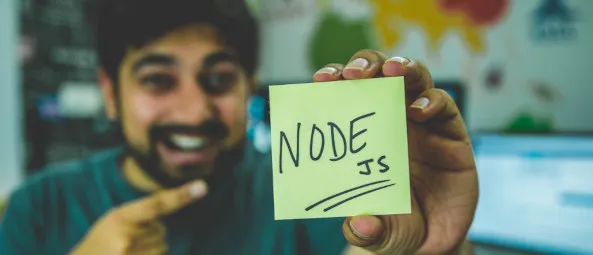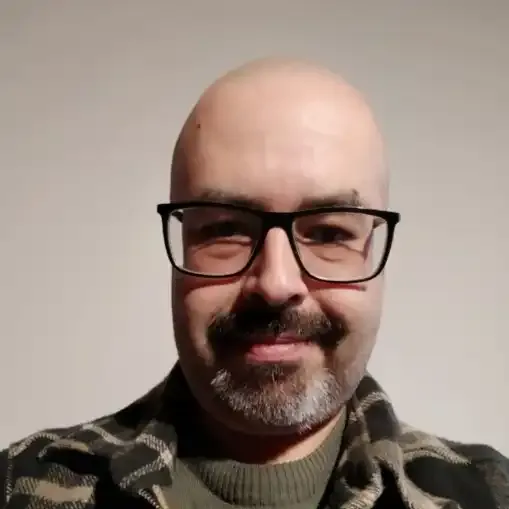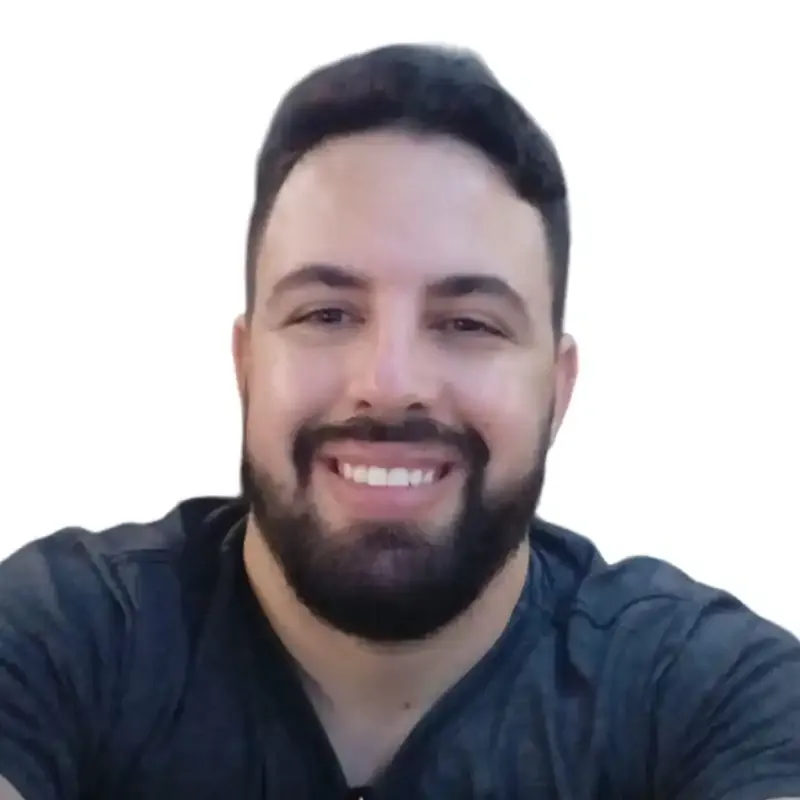Como instalar a versão mais recente do Nodejs no Linux via arquivo binário
- #Linux
- #JavaScript
- #Node.js
O Nodejs é um ambiente de execução de JavaScript assíncrono orientado a eventos, projetado para desenvolvimento de aplicações escaláveis de rede. É uma ferramenta essencial para estudantes e profissionais de frontend, backend ou fullstack.
Para usuários do sistema operacional Windows, a instalação é facilitada com o arquivo executável (.exe) que automaticamente extrai arquivos, cria as pastas das bibliotecas e o guia do instalador ainda orienta a configuração das variáveis de ambiente.
Usuários do sistema GNU-Linux até podem fazer a instalação do Nodejs usando o gerenciador de pacotes APT com as linhas de comando:
$ sudo apt update
$ sudo apt install nodejs
No entanto, as distribuições Ubuntu e suas derivadas Linux Mint ou Pop!_OS instalam as versões do Nodejs que estão nos seus repositórios oficiais, as quais geralmente estão defasadas. A boa prática de programação pede que os devs usem em regra versão mais recente estável, a fim de que se possa ter os recursos mais aprimorados disponíveis.
Verificando se o Nodejs está instalado
Abra o terminal usando o atalho do teclado, pressionando simultaneamente as teclas ctrl + alt + T, no Ubuntu ou Mint; ou a tecla super + T, no Pop!_OS. Digite o comando:
$ node -v ou $ node --version
Se o Nodejs estiver instalado no sistema, ele mostrará o número da versão do ambiente. Caso não esteja instalado o terminal recomendará a instalação usando o gerenciador APT.
Fazendo download do Nodejs
Acesse a página oficial do Nodejs através da url https://nodejs.org/pt-br/download/, a primeira opção a ser feita é quanto a versão mais adequada para o seu estudo ou trabalho, a versão LTS ou a versão mais recente.
A versão LTS é uma versão com maior maturidade e já foi amplamente testada e livres de bugs, é recomendada para a maioria dos projetos. A versão mais recente, geralmente é uma versão beta que ainda está com funcionalidades sendo testadas e pode possuir bugs sendo tratados ou ainda desconhecidos, essa versão é recomendada para projetos que querem explorar as últimas novidades disponíveis ou contribuir na eliminação dos bugs.
Escolhida qual a melhor versão para o seu uso, é só clicar na versão da arquitetura da sua máquina x64 ou ARM.
Instalando o Nodejs
Por padrão o arquivo foi baixado no diretório Downloads da sua máquina, a menos que tenha escolhido outro destino.
Para quem não tem muita familiaridade com uso de descompactadores no terminal, recomenda-se que clique com o botão direito sobre o arquivo e escolha a opção extrair aqui.
O Nodejs pode ser instalado em qualquer diretório de sua preferência, a documentação recomenda que seja instalado no caminho do sistema /usr/local/lib/, o primeiro passo é abrir o terminal.
Acesse o diretório destino com a linha de comando:
$ cd /usr/local/lib/
Crie o subdiretório nodejs:
$ sudo mkdir nodejs
É preciso dar permissão ao usuário para copiar os arquivos para o subdiretório recém criado:
$ sudo chmod 755 nodejs
Retorne ao diretório Downloads:
$ cd ~/Downloads/
Copie o conteúdo descompactado para o subdiretório nodejs:
$ cp -R node-v16.13.2-linux-x64 /usr/local/lib/nodejs/
A versão que eu instalei foi a LTS node-v16.13.2, caso a sua seja diferente use o nome exato do diretório para que funcione.
Criando a variável de ambiente Path
A variável de ambiente Path é o caminho que o sistema operacional vai percorrer para encontrar o arquivo executável do Nodejs, nesse caso.
Ainda no terminal vá para o diretório Home ou pasta do usuário:
$ cd ~
Listar arquivos no diretório incluindo os ocultos:
$ ls -la
Os arquivos ocultos normalmente são arquivos de configurações do sistema, quando listado com o parâmetro -a eles aparecem com um ponto na frente do nome, procuramos pelo arquivo .profile, uma vez encontrado, é só abri-lo com permissão de superusuário para que possamos editá-lo no editor Nano, nativo do terminal.
$ nano .profile
Aberto o arquivo insira o trecho de código abaixo ao fim do documento:
# Nodejs
VERSION=v16.13.2
DISTRO=linux-x64
export PATH=/usr/local/lib/nodejs/node-$VERSION-$DISTRO/bin:$PATH
Atenção para informar a versão correta do pacote Nodejs que está sendo instalado na variável VERSION.
Para salvar o arquivo use atalho pressionando simultaneamente as teclas ctrl + O e depois ctrl + X para fechar o arquivo.
Atualize o arquivo de configuração executando-o no terminal com a linha de comando:
$ . ~/.profile
Agora basta verificar se a instalação foi bem sucedida digitando o comando de verificação do Nodejs:
$ node -v
Como informação adicional é importante dizer que esse pacote pré-compilado também instala simultaneamente o gerenciador NPM e o NPX, sua presença e versões podem ser verificadas com o comando:
$ npm -v
$ npx -v
Caso precise de mais informações confira o link Instalando Nodejs via arquivo binário na parte de baixo da página de download ou acesse a página pelo endereço https://github.com/nodejs/help/wiki/Installation. Para acessar o ambiente Nodejs basta digitar no terminal o comando:
$ node
Você pode digitar instruções diretamente no terminal como:
> 3 + 5
> 8
> console.log(‘Hello world’)
> Hello world
Para executar um arquivo JavaScript já existente, basta usar a linha de comando no diretório onde ele esteja armazenado:
$ node nome-arquivo.js
Para encerrar o ambiente é só digitar o atalho no teclado ctrl + Z.
Referências:
- https://nodejs.org/pt-br/about/ acessado em 23 de janeiro de 2022 às 18h39min
- https://github.com/nodejs/help/wiki/Installation acessado em 23 de janeiro de 2022 às 18h45min
Texto original publicado em https://sergiomerces.github.io/artigos/instalando-nodejs.html